ホーム >
プリント > macOS環境で印刷する > プリンタードライバーの設定項目 > プリンタードライバーの[プリント]画面について
プリンタードライバーの[プリント]画面について
[プリント]画面の表示のしかた
1
アプリケーションソフトウェアで原稿データを開き、[ファイル]メニューから[プリント]をクリックします。
2
[プリンタ]で、印刷したいプリンターが選ばれていることを確認します。
[プリント]画面の設定項目
[プリント]画面には、OSが提供する設定とドライバーが提供する設定があります。OSが提供する設定について詳しくは、macOSのヘルプをごらんください。[プリント]画面でヘルプアイコンをクリックすると、OSが提供する設定項目の説明が表示されます。
- [プリント]画面の[プリンタオプション](macOS 13のみ)に表示される[出力方法]、[レイアウト / 仕上げ]、[給紙トレイ / 排紙トレイ]、[カバーシート]、[ページ単位設定]、[スタンプ / ページ印字]、[画像品質]の各メニューで、ドライバーが提供する機能を設定します。
各画面で共通の項目について
[プリント]画面で共通の設定やボタンについて説明します。
| |
|---|
| 現在の設定でのページレイアウトのサンプルを表示し、印刷結果のイメージを確認できます。 |
| |
| オプション装着の状態を表示します。本機と通信可能な状態で有効です。 [装置情報取得]:本機と通信してオプションの装着状態を取得します。 [SNMP設定]:本機側でSNMP Read Community Nameを変更した場合は、本機から情報を取得するときに使うRead Community Nameを入力します。 [Wake-On-Lan...]:Wake-On-Lan機能に関する設定をします。Wake-On-Lan機能を使うには、あらかじめ本機の[設定メニュー]-[管理者]-[ネットワーク]-[Erpからの復帰]で設定が必要です。
[マジックパケット復帰]:印刷ジョブを送信する前に、本機をErPオートパワーOFF状態から通常モードに復帰させる場合は、チェックをつけます。
[MACアドレス1]:本機を有線接続のみ、または無線接続のみでお使いの場合は、本機の有線LANデバイスまたは無線LANデバイスのMACアドレスが自動で設定されます。本機を有線接続と無線接続の両方でお使いの場合は、本機の有線LANデバイスのMACアドレスが自動で設定されます。
[MACアドレス2]:本機を有線接続と無線接続の両方でお使いの場合に、本機の無線LANデバイスのMACアドレスが自動で設定されます。 [バージョン...]:お使いのプリンタードライバーのバージョンを確認します。
|
| |
| 変更した設定を無効(キャンセル)にして、設定画面を閉じます。 |
| |

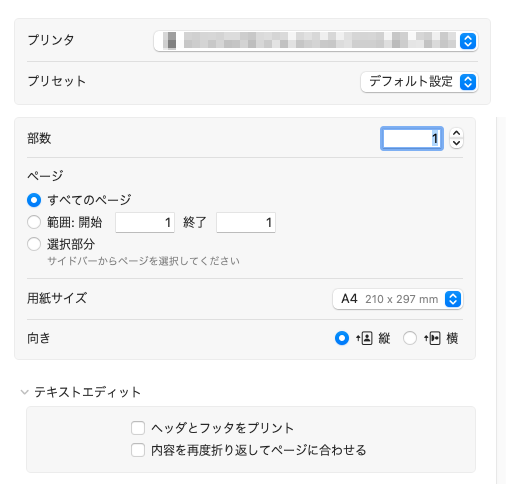
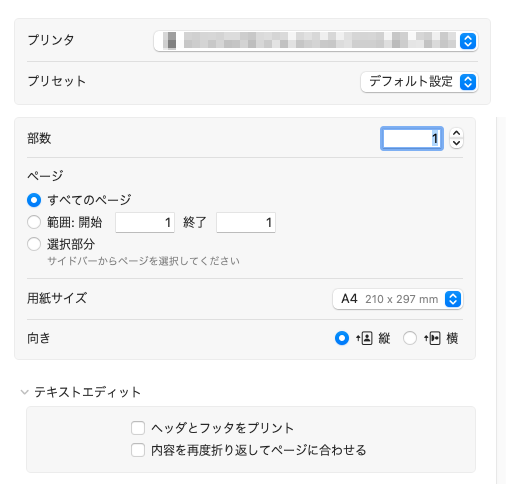

 をクリックまたはタップすると
をクリックまたはタップすると になりブックマークとして登録されます。
になりブックマークとして登録されます。